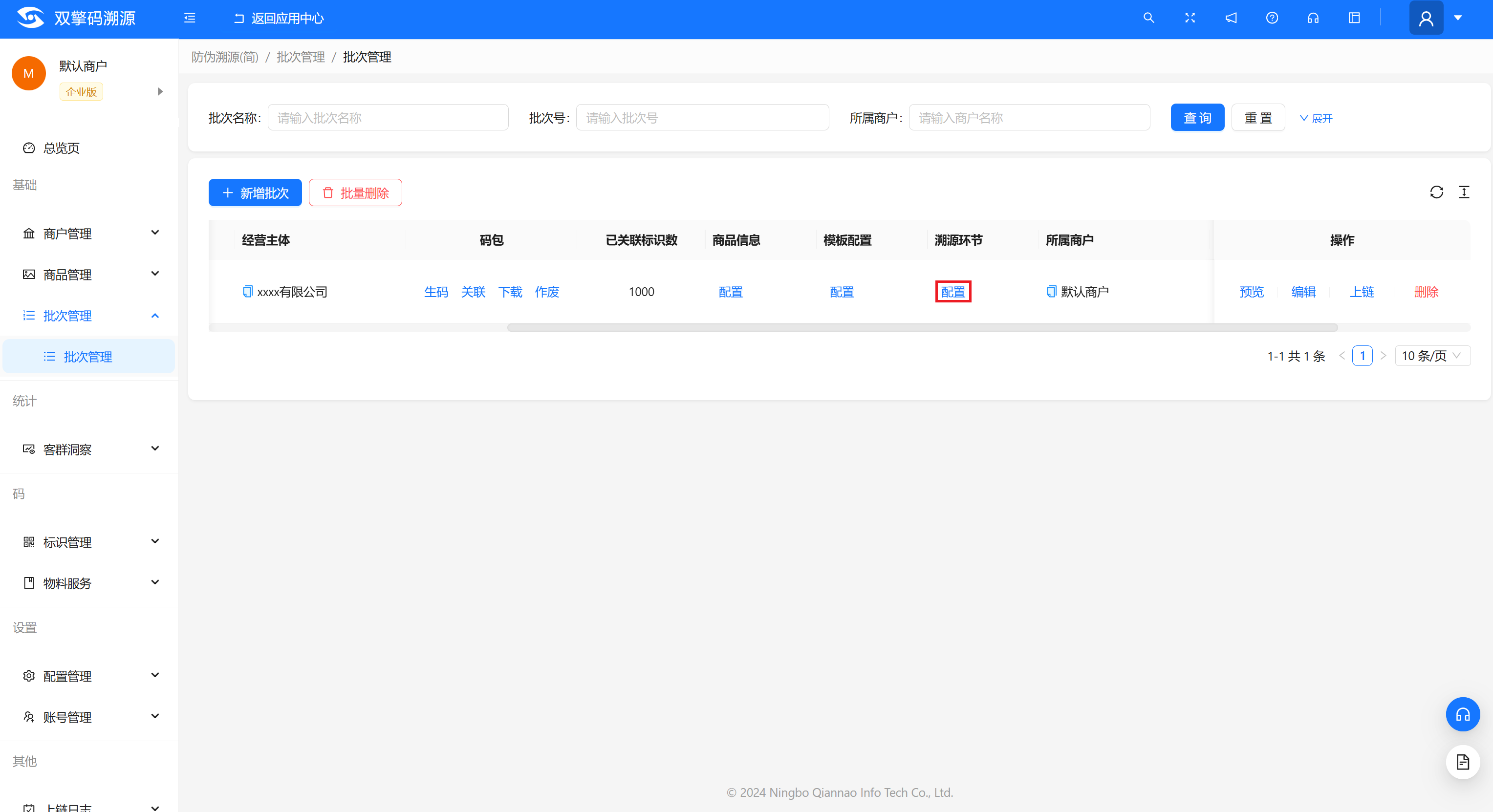批次管理
1961字约7分钟
2024-10-17
在防伪溯源(简)>>批次管理 模块,您可以进行以下操作:
维护批次信息
您可以对防伪溯源(简)应用下的批次信息进行管理,包括新建、编辑、上链、删除。
新建批次
登录 DETP 控制台。
在应用中心 防伪溯源(简)应用管理,然后在该应用左侧导航栏>基础>批次管理页面的左上角选择 新增批次
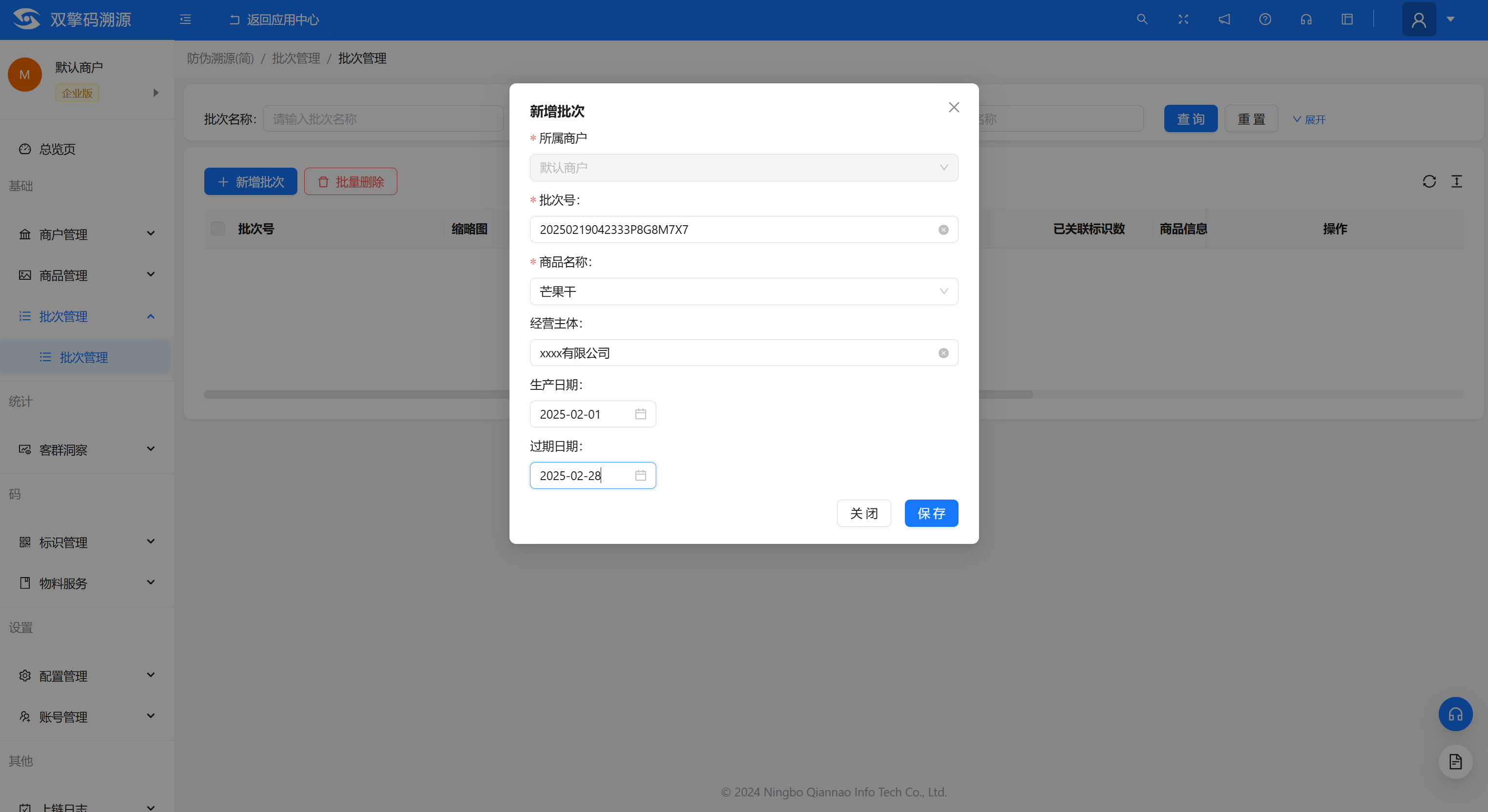
说明
如若没有出库单号进行新建入库单操作,请使用手动入库按钮,进行新建即可。
编辑批次
在批次管理列表页,在未上链的情况下可以点击右侧 编辑 按钮,进行数据的编辑 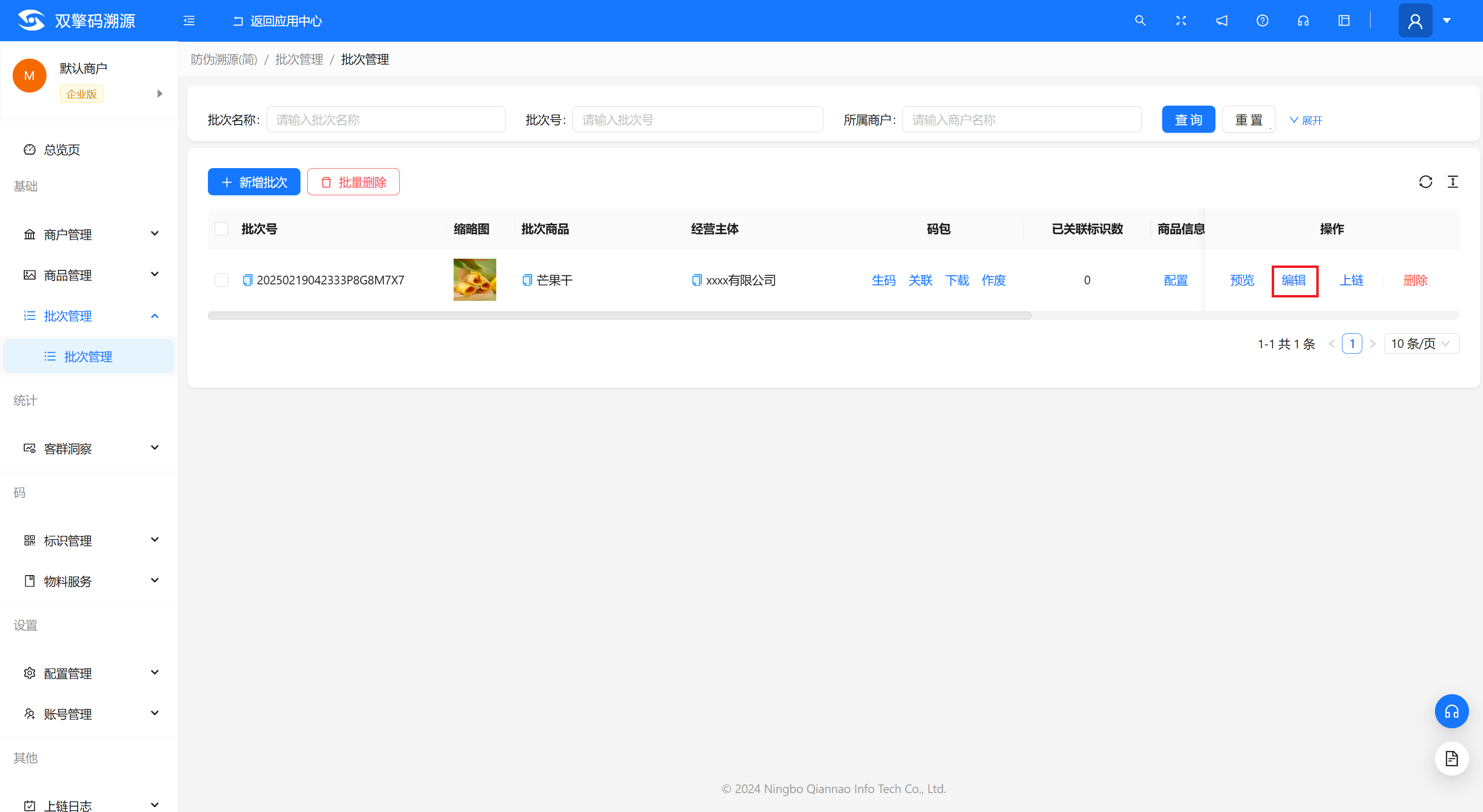
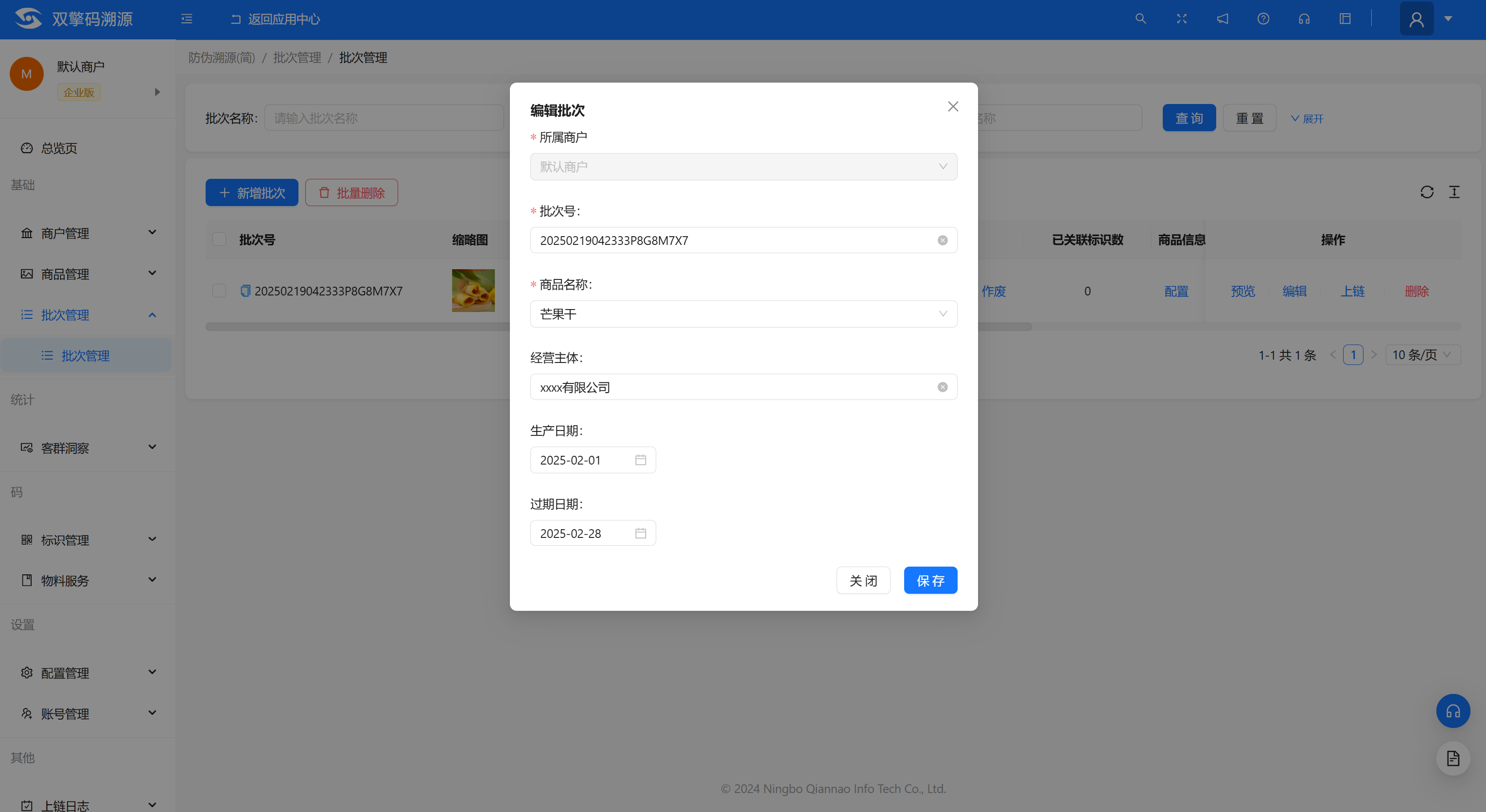
说明
仅在未上链的前提下具有编辑能力。批次编号和商品名称不能为空,为空时会提示且不能保存操作。
删除批次
删除:点击批次信息列表操作中的 删除,进行 删除 操作即可删除批次信息。 
批次上链
确认无误后可在列表中 操作栏点击 上链,进行激活,激活完成后 ,状态变更为 已上链。 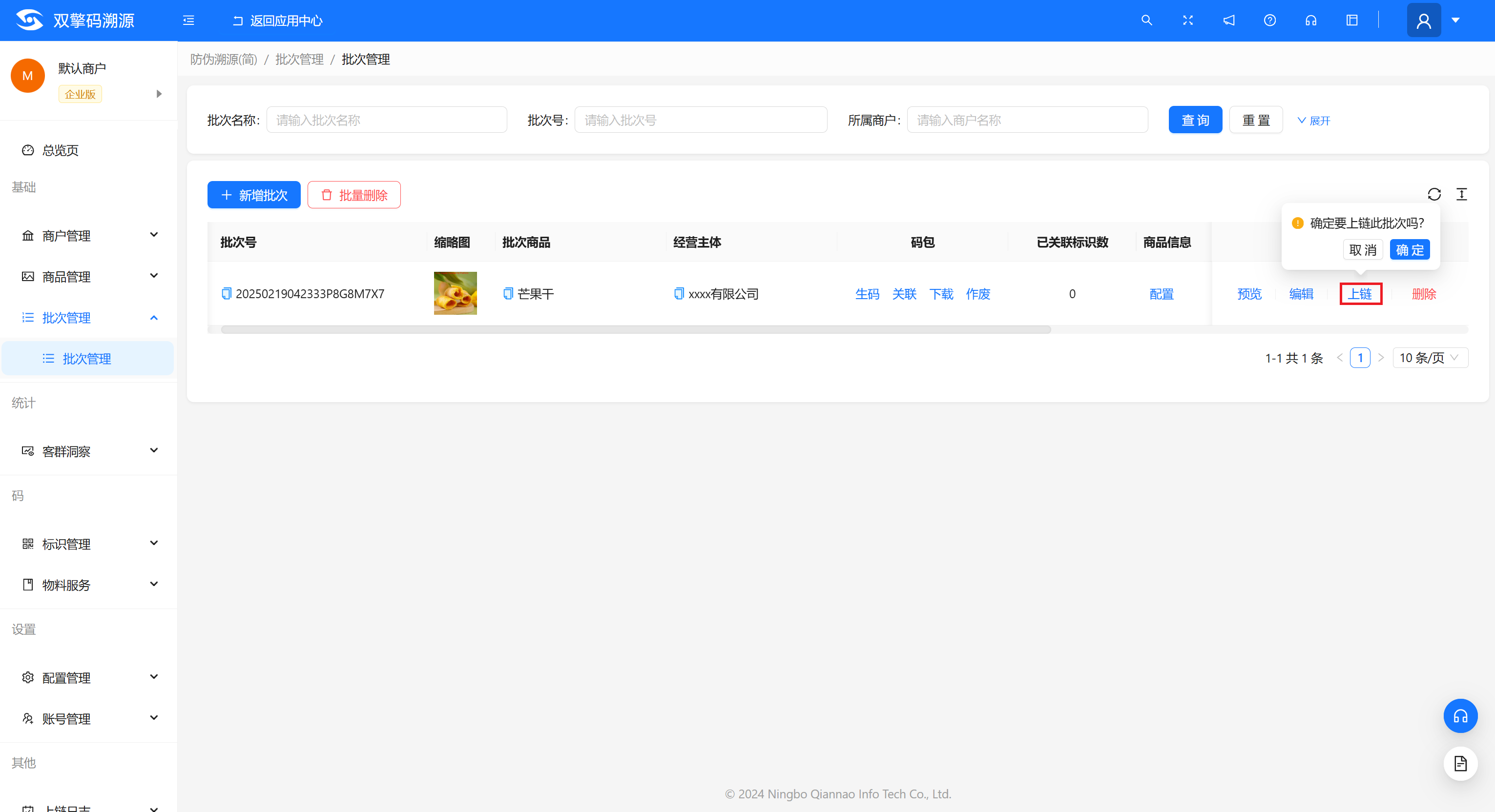
生成上传下载作废标识包
- 登录 DETP 控制台。
- 单击左侧导航栏上的 批次管理,在 批次列表页选择需要生成标识包的批次。
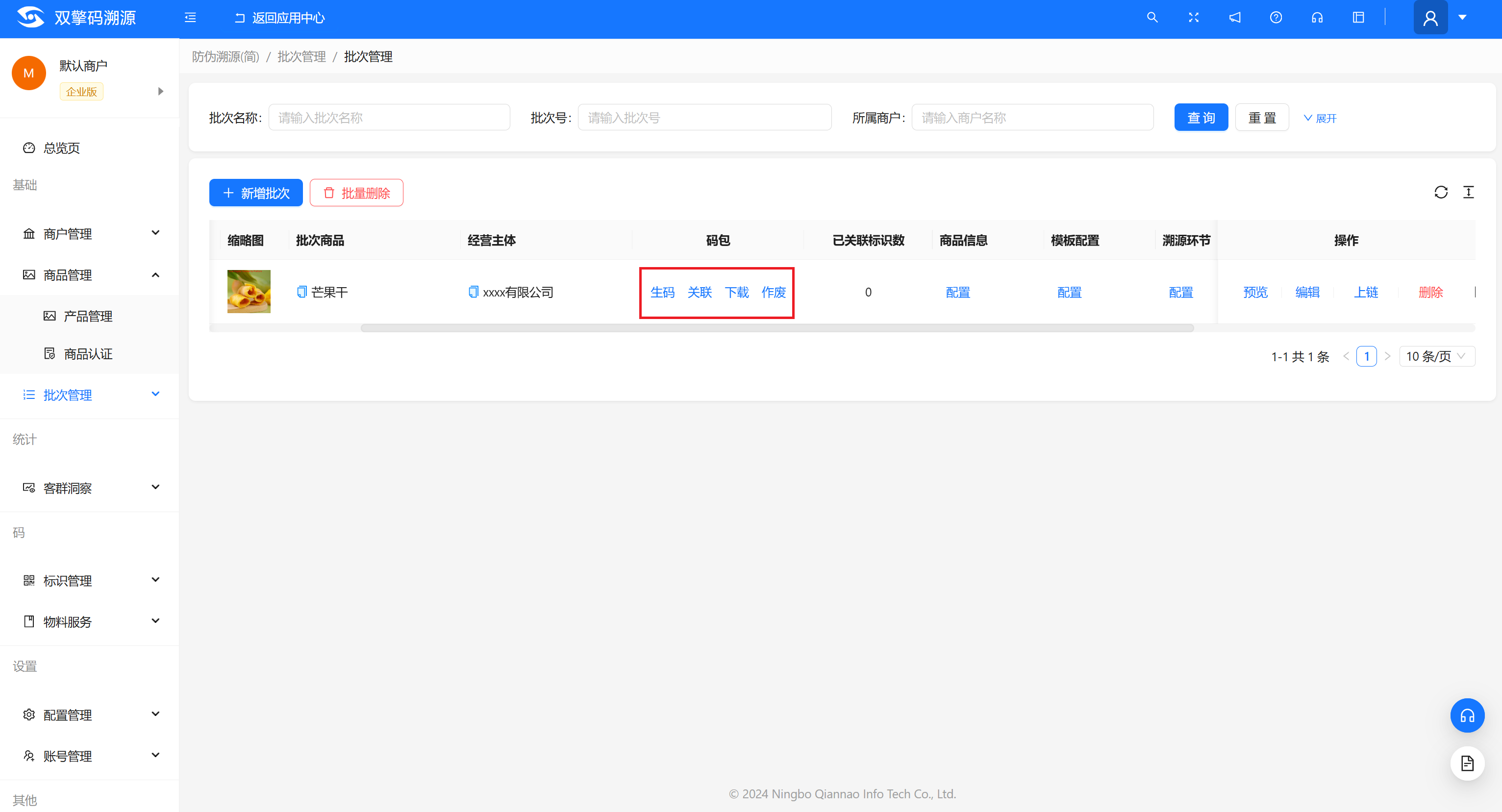
- 单击目标批次所在行 标识包 栏下的 生成 按钮,根据提示设定 字符长度、字符类型 以及 生码数量(单次不超过1000000),然后单击 确定 ,即可自动生成、上传。
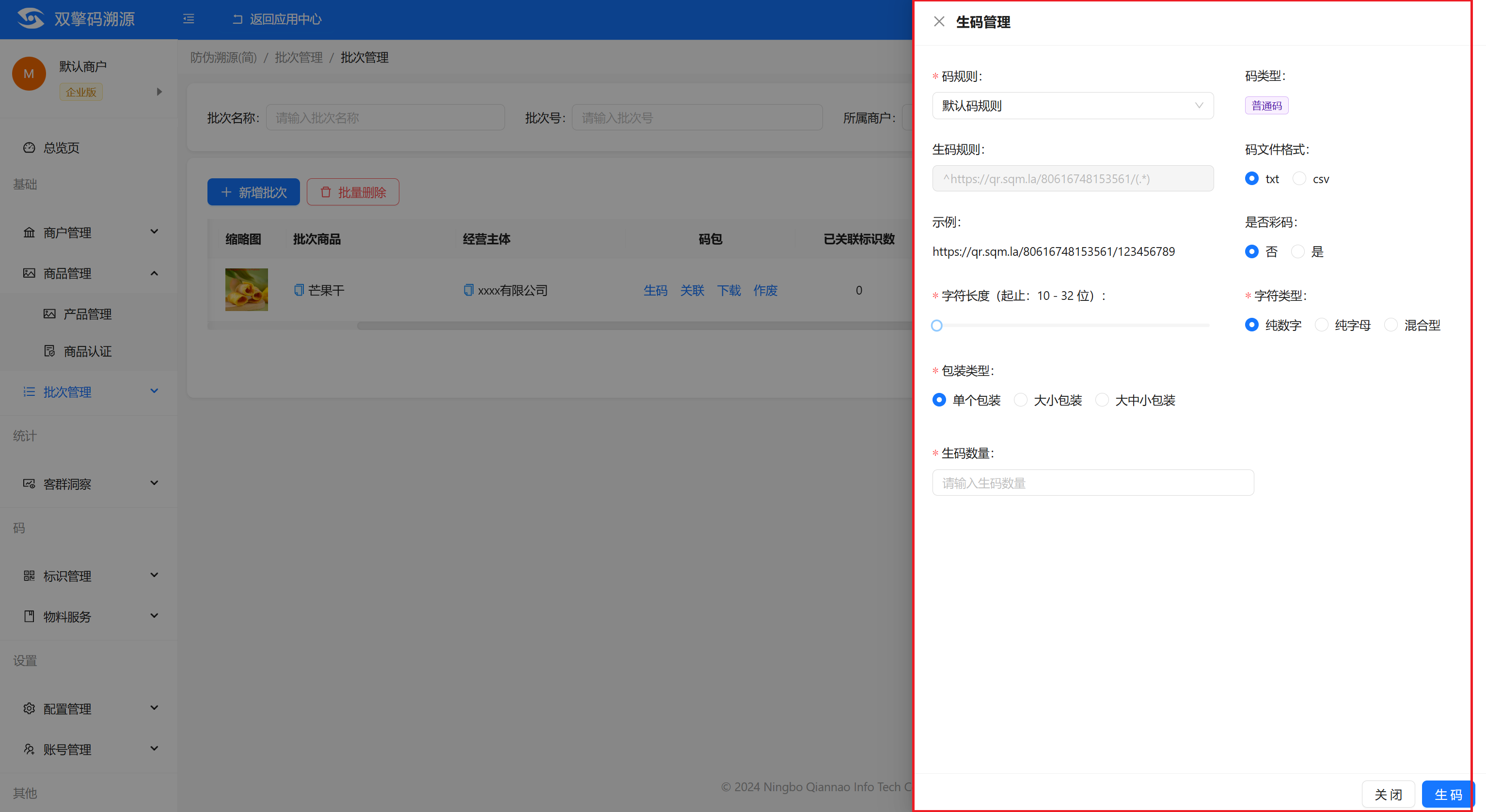
- 单击目标入库批次所在行 标识包 栏下的 关联 按钮,在弹窗中根据不同方式有三种关联方法。
- 起止号关联:将每生码批次,每包或每张的流水号的头尾填入起止号中:
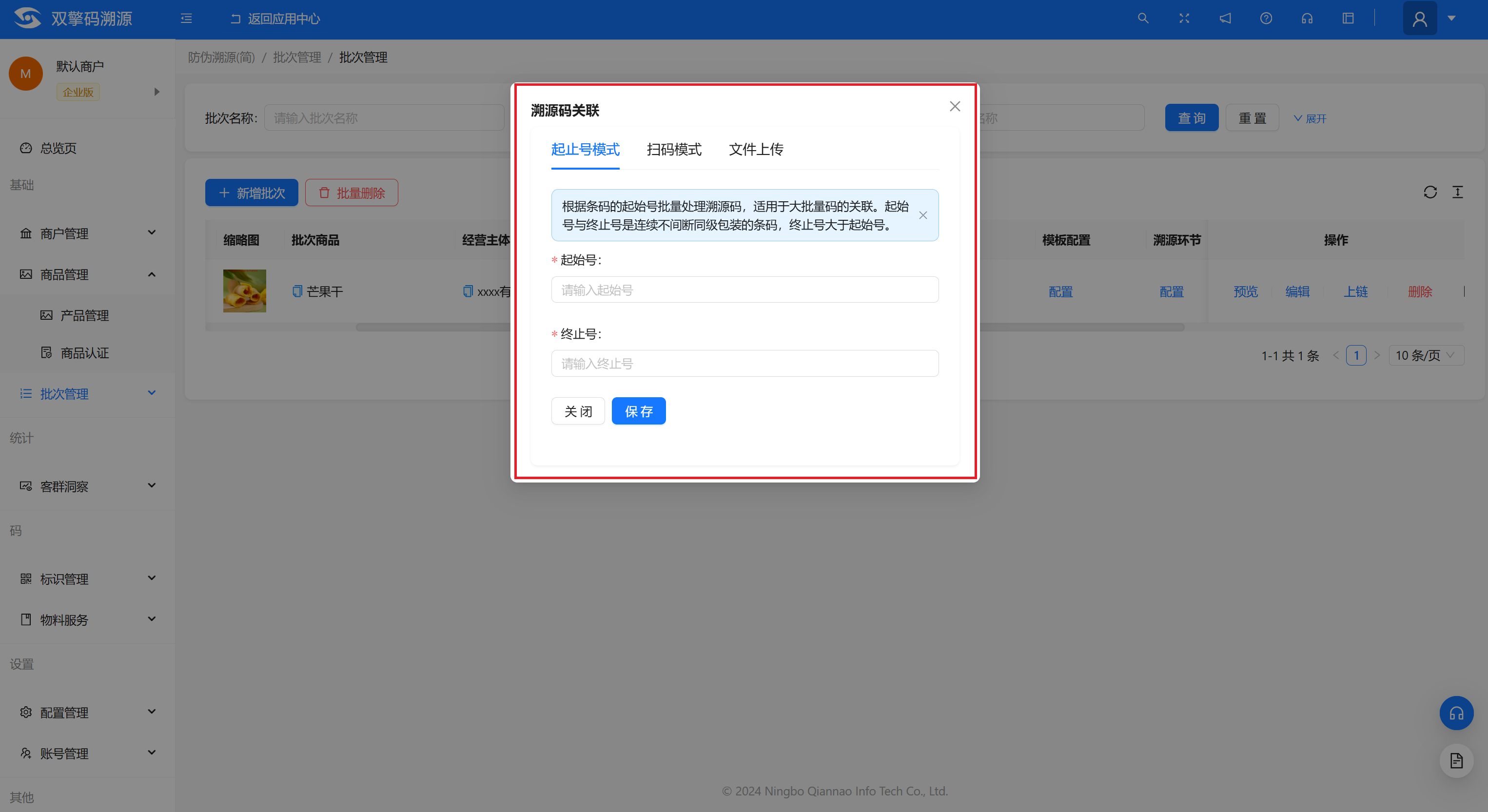
- 扫码模式关联:使用扫码枪可以逐个扫码关联,扫二维码或条码
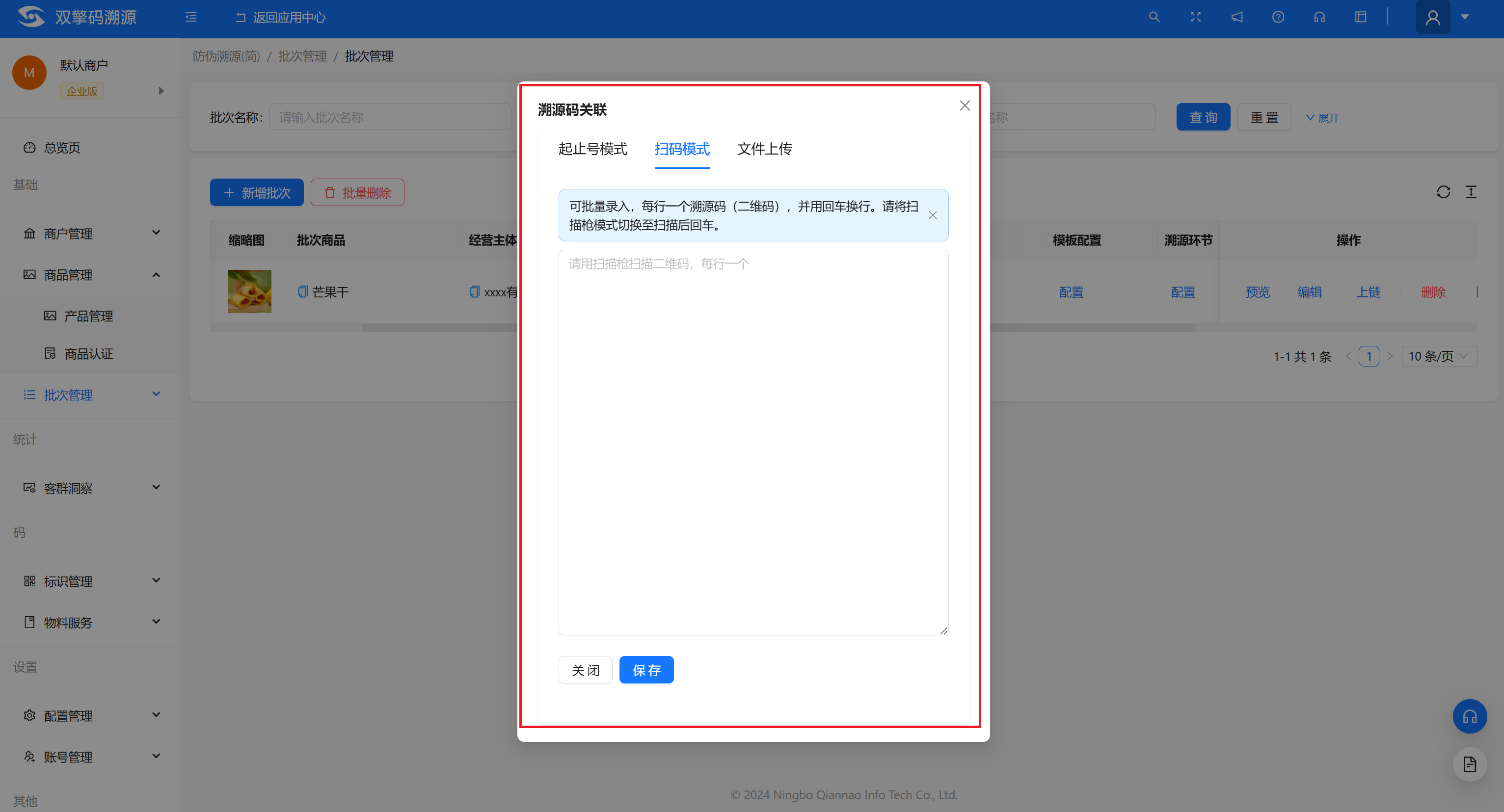
- 文件上传模式:先下载 码包模板,在该模板中填写内容后,即可上传该码包文件,或找到下载好的标识包直接上传即可
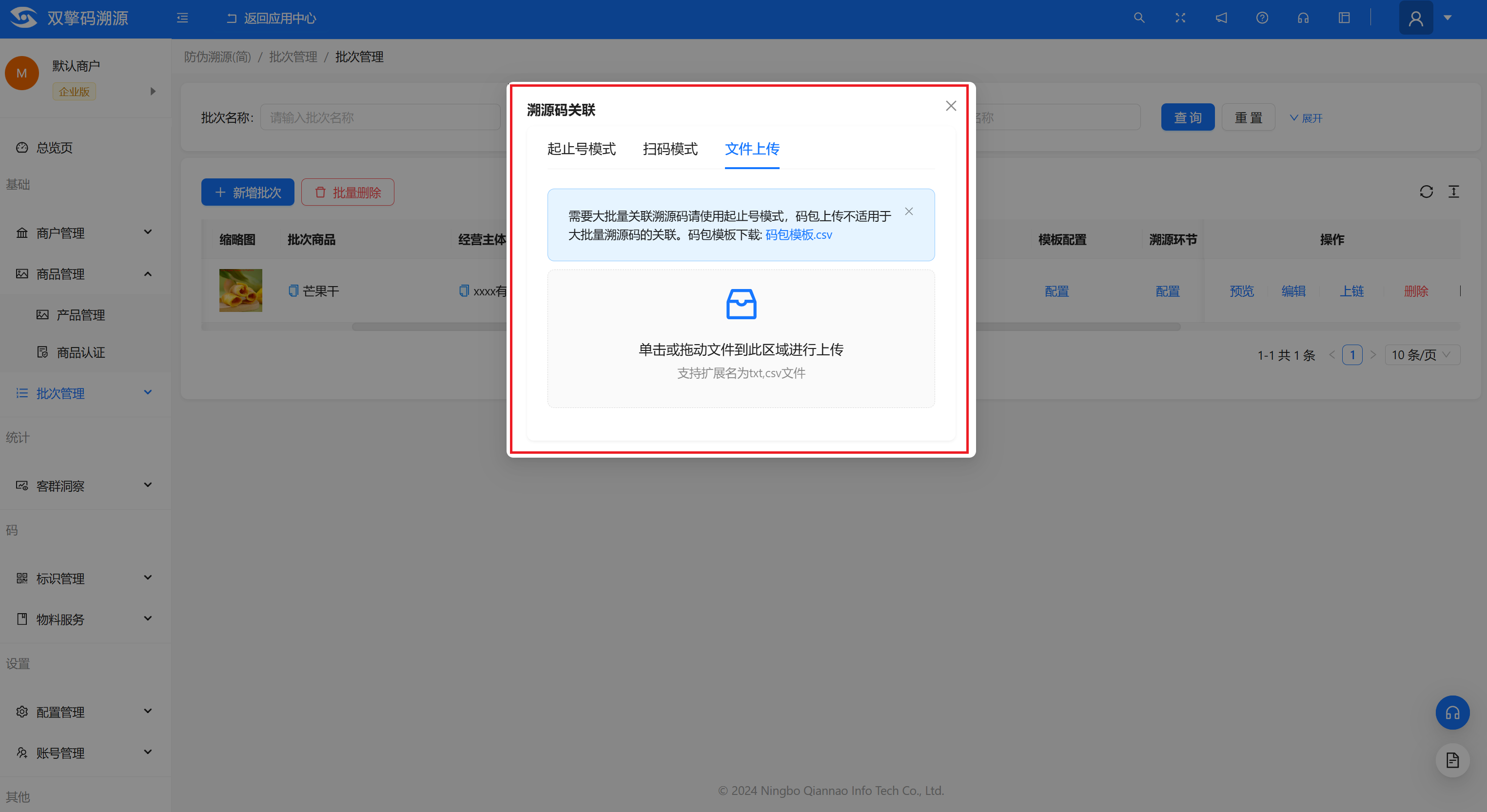
说明
上传的码包来源于预生成的二维码,即在码>>标识管理>>生码纪录>>生码预先生成的码,这里生成的都是预生成码,未绑定任何批次。
- 单击目标批次所在行 标识包 栏下的 下载 按钮,在弹窗中选择 已生成的码包,点击右侧 下载 按钮即可。
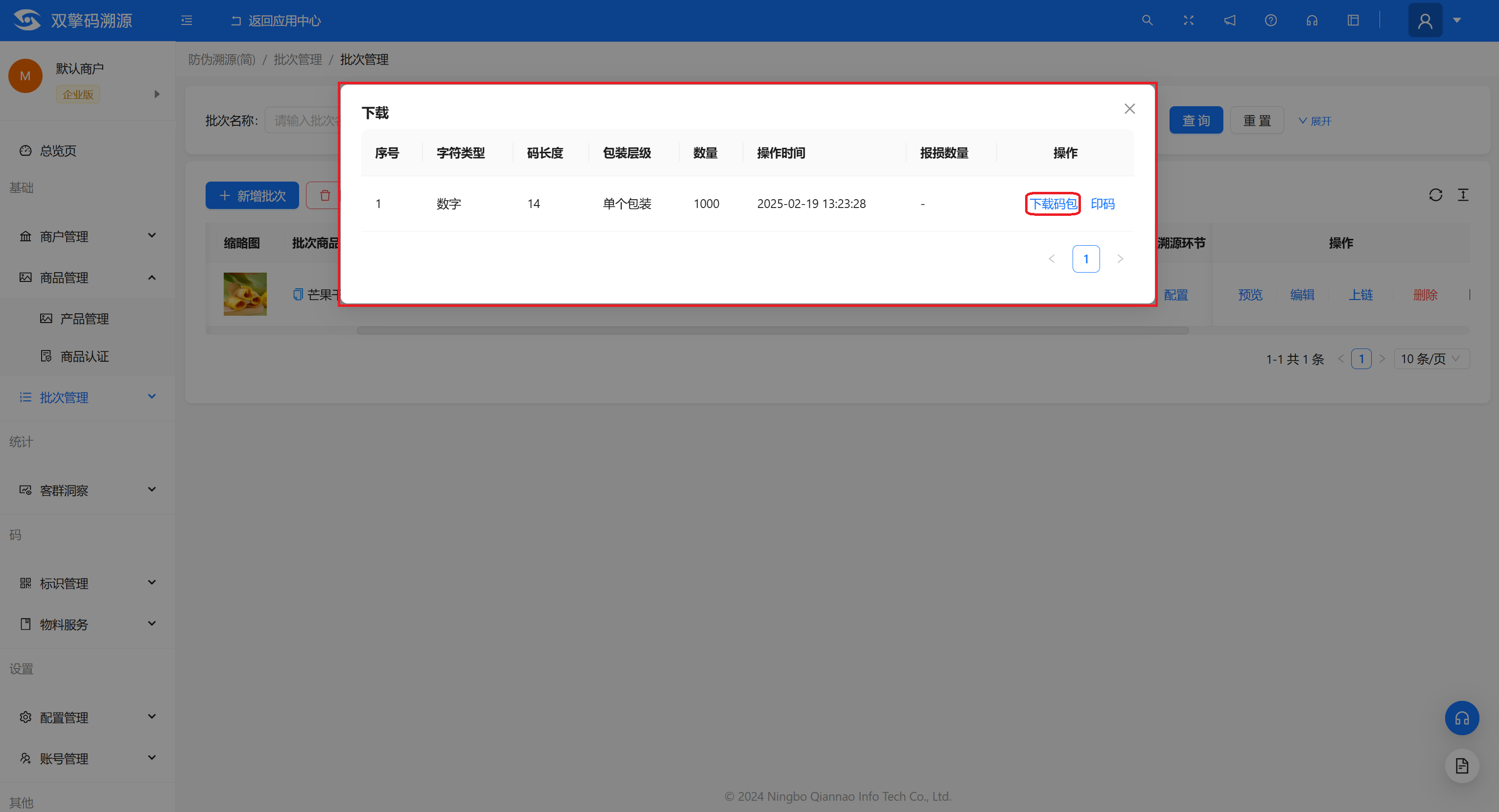
- 单击目标批次所在行 标识包 栏下的 作废 按钮,在弹窗中根据需要选择不同模式报损作废。
- 起止号关联:将每生码批次,每包或每张的流水号的头尾填入起止号中:
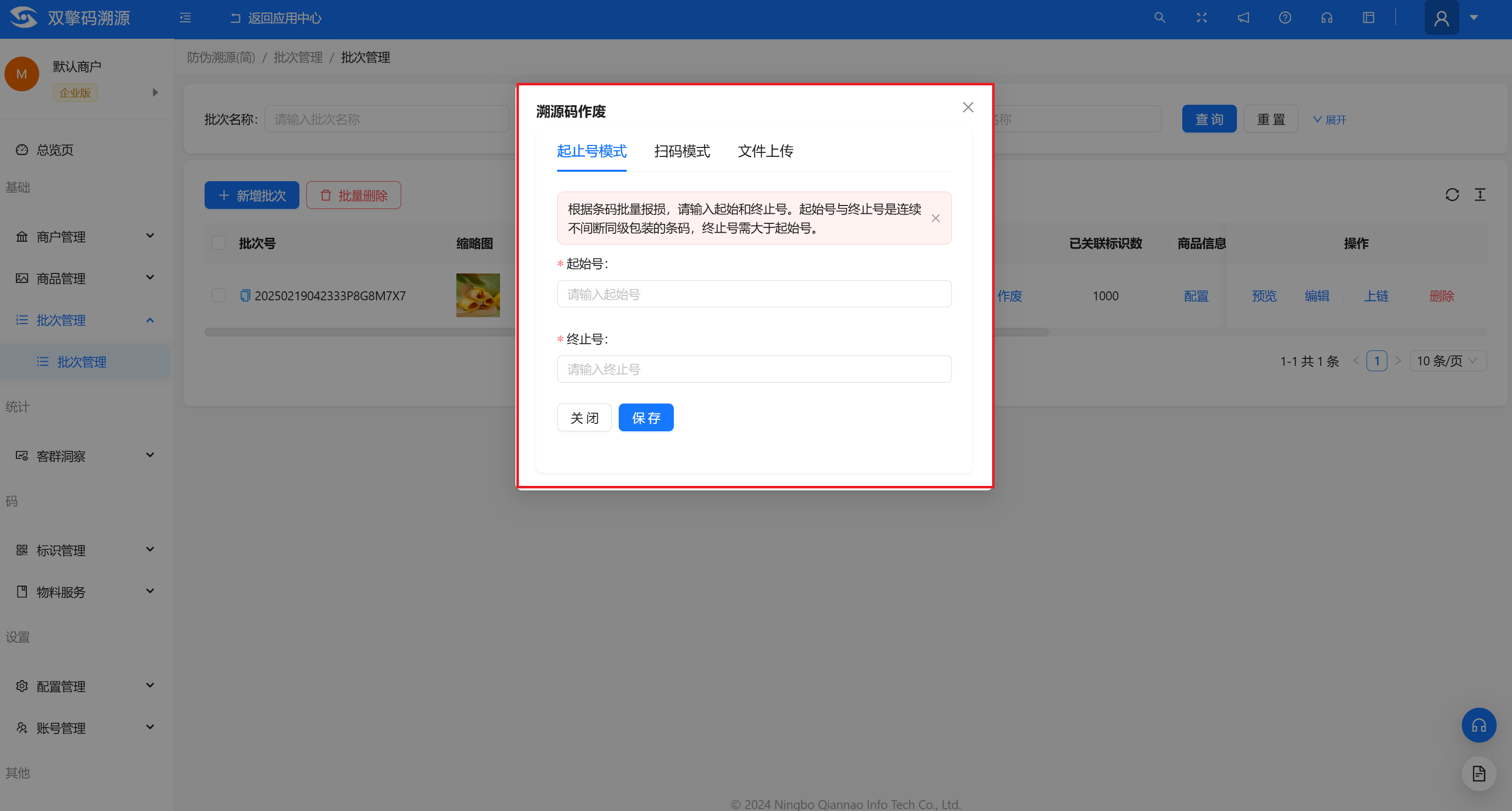
- 扫码模式关联:使用扫码枪可以逐个扫码关联,扫二维码或条码
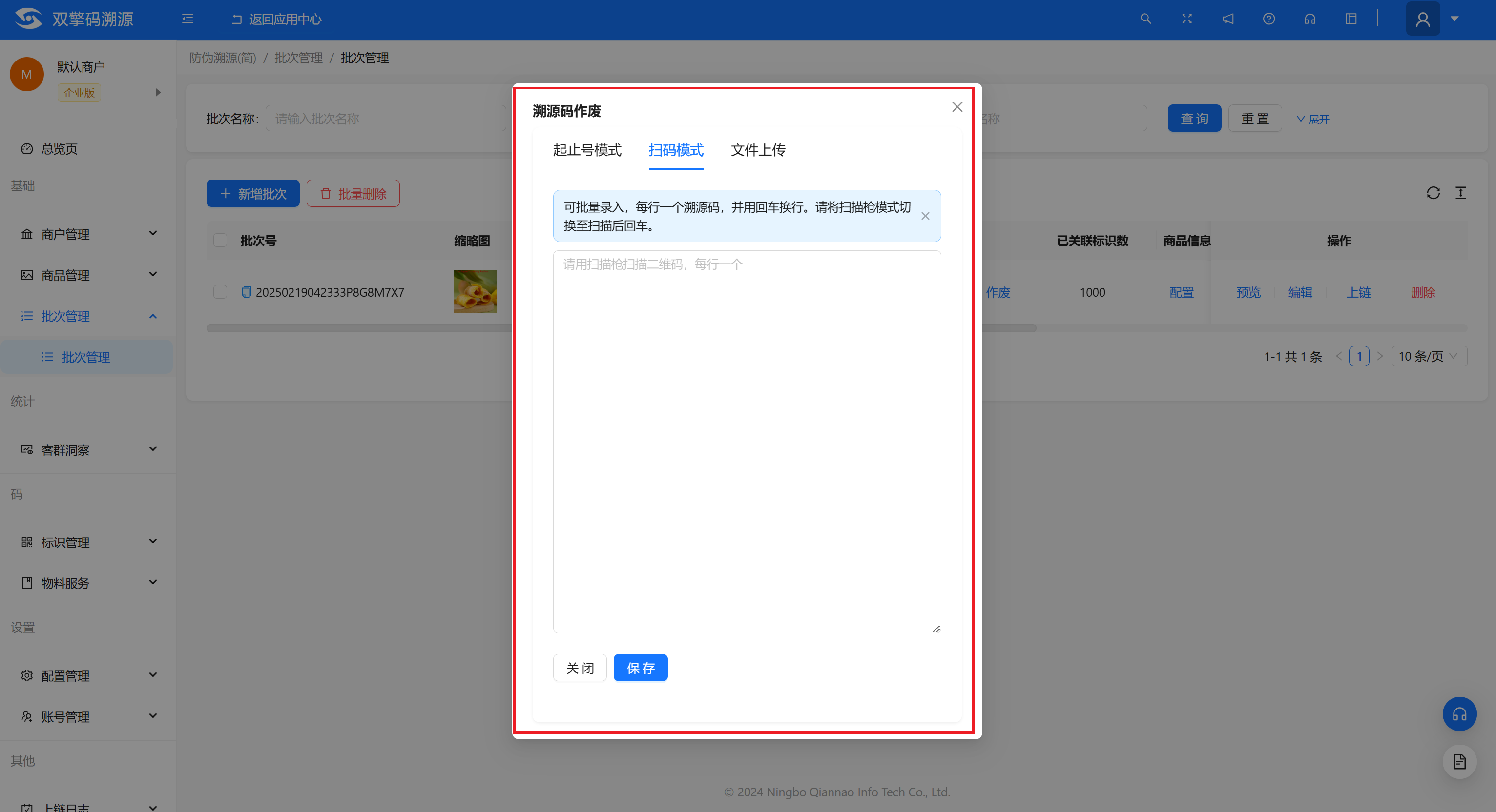
- 文件上传模式:先下载 码包模板,在该模板中填写内容后,即可上传该码包文件,或找到下载好的标识包直接上传即可
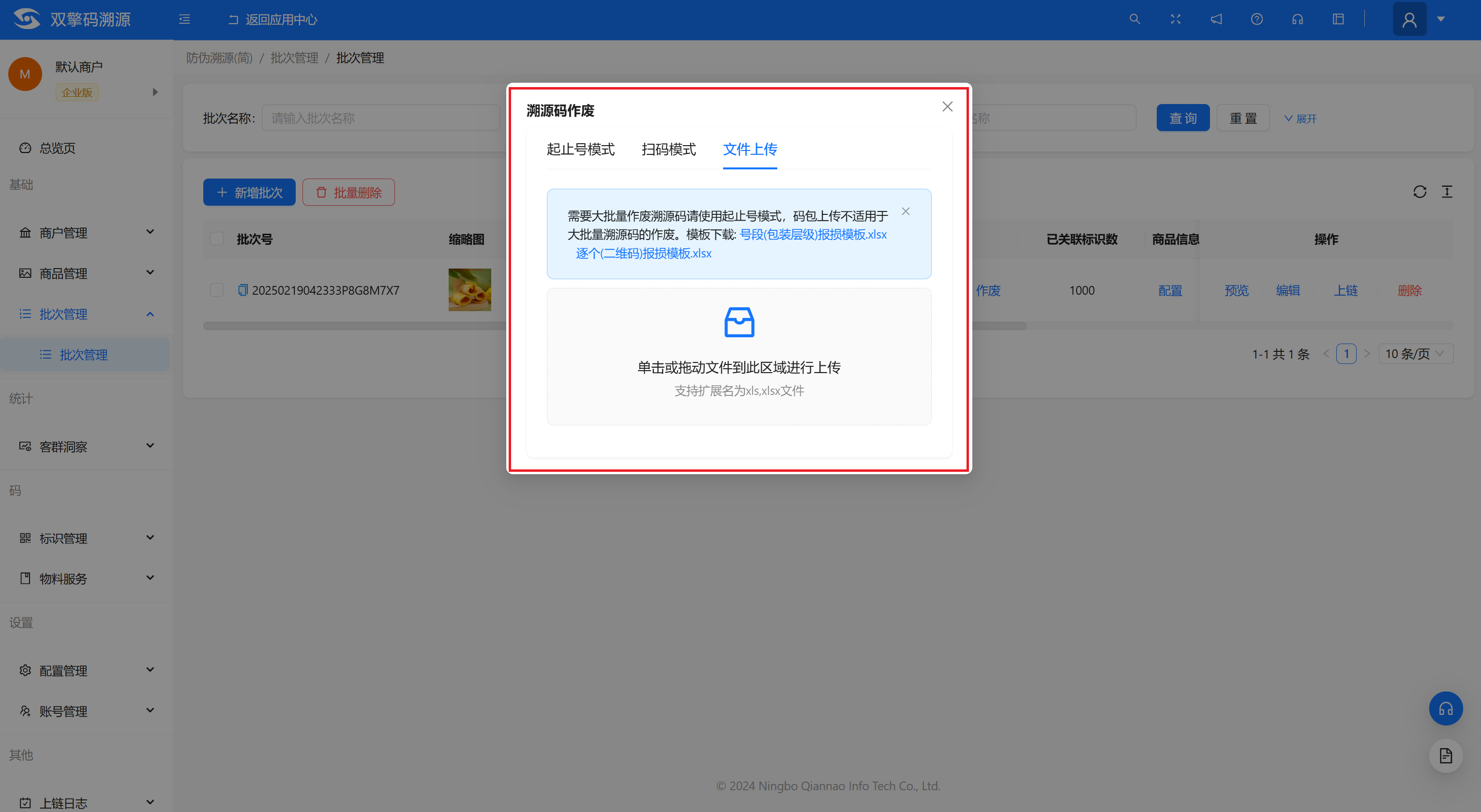
说明
溯源码在赋码或印刷过程中会有部分损耗,为了精确控制可以把报废的溯源通过报损方式销毁。
说明
不符合商户码规则或者未按照模板进行填写的标识包无法识别。
配置商品信息
登录 DETP 控制台。
单击左侧导航栏上的 批次管理,在 批次列表下选择需要商品信息配置的批次。
单击目标批次所在行 商品信息 栏下的 配置。
在商品信息配置页,进行商品信息配置,完成后单击 保存,并且可开启自动上链按钮,开启后点击确认,可自动上链。
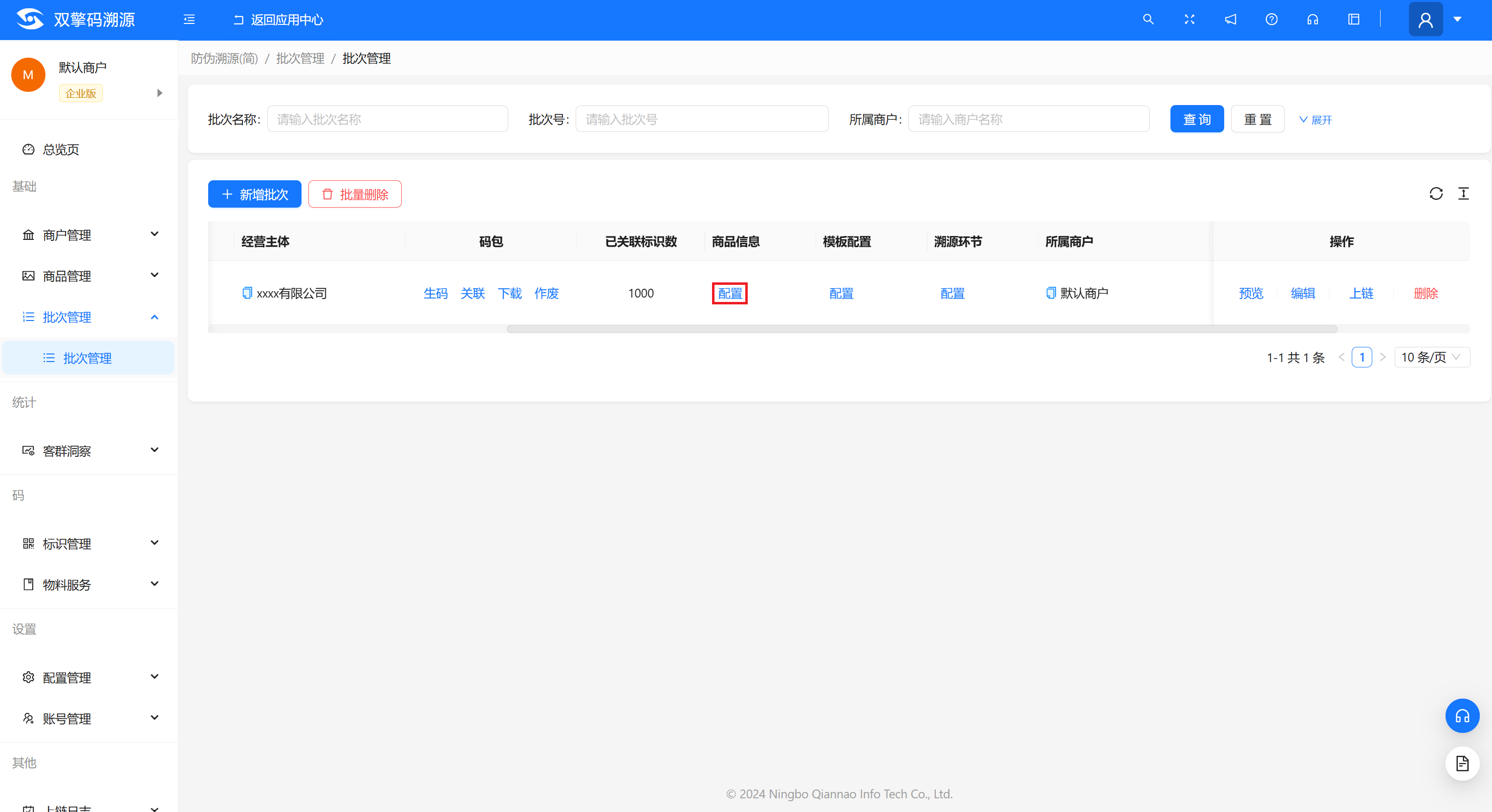
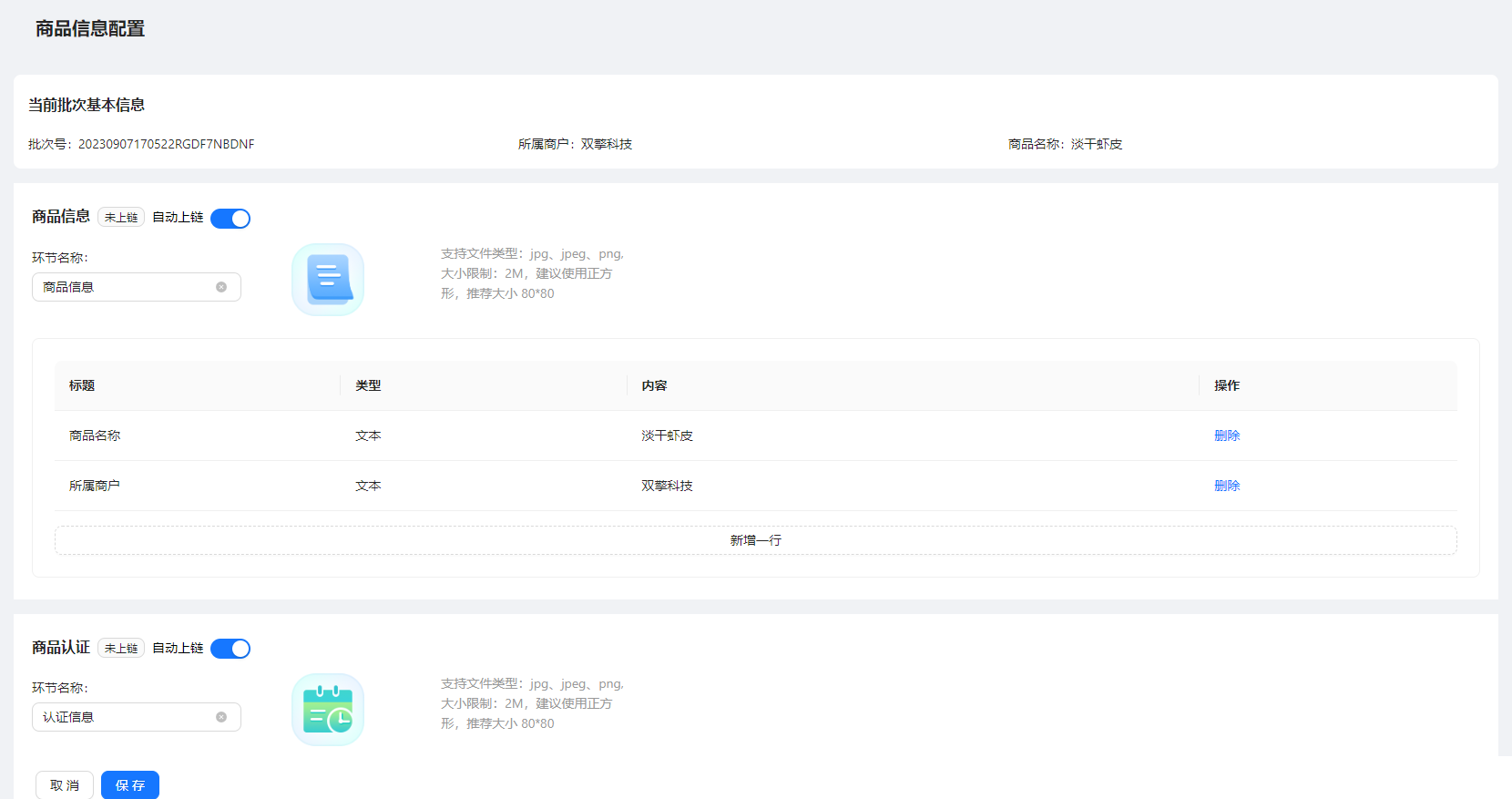 商品信息类型支持如下表所示:
商品信息类型支持如下表所示:
| 类型 | 限制 | 说明 |
|---|---|---|
| 文本 | 标题长度限制12,内容长度限制128 | |
| 图片 | 标题长度限制12,图片最多6张 | 图片格式,2M |
| 视频 | 标题长度限制12,视频最多1个 | 视频格式,20M |
| 长文本 | 标题长度限制12,内容长度限制128 | 视频格式,20M |
| 大图 | 标题长度限制12,大图最多1个 | 图片格式,5M |
| 地图 | 标题长度限制12,地图最多1个坐标 | |
| 标题长度限制12,PDF最多1个 | PDF格式,5M |
说明
您可以通过单击添加新的一行信息,添加多行信息进行配置。
商品认证 相关的信息是您在 商品管理 > 商品认证 中新增的商品认证信息,详情请参见 添加商品认证信息。
配置环节信息
登录 DETP 控制台。
单击左侧导航栏上的 入库批次,在 入库批次列表下选择需要进行环节信息配置的批次。
单击目标批次所在行 环节信息 栏下的 配置。
在 环节信息配置 页进行环节信息配置,完成后单击 保存。并且可开启自动上链按钮,开启后点击保存,可自动上链。
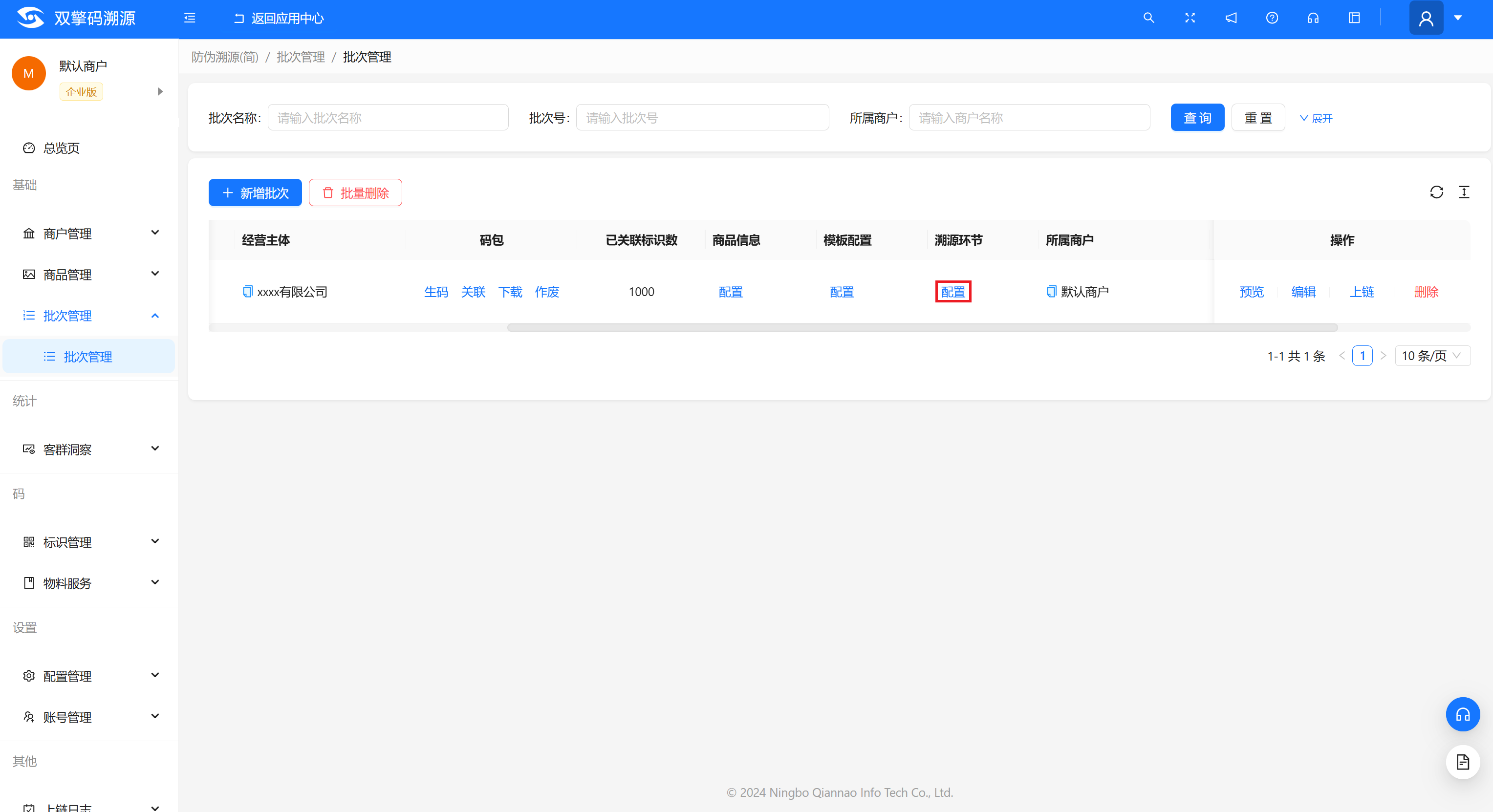
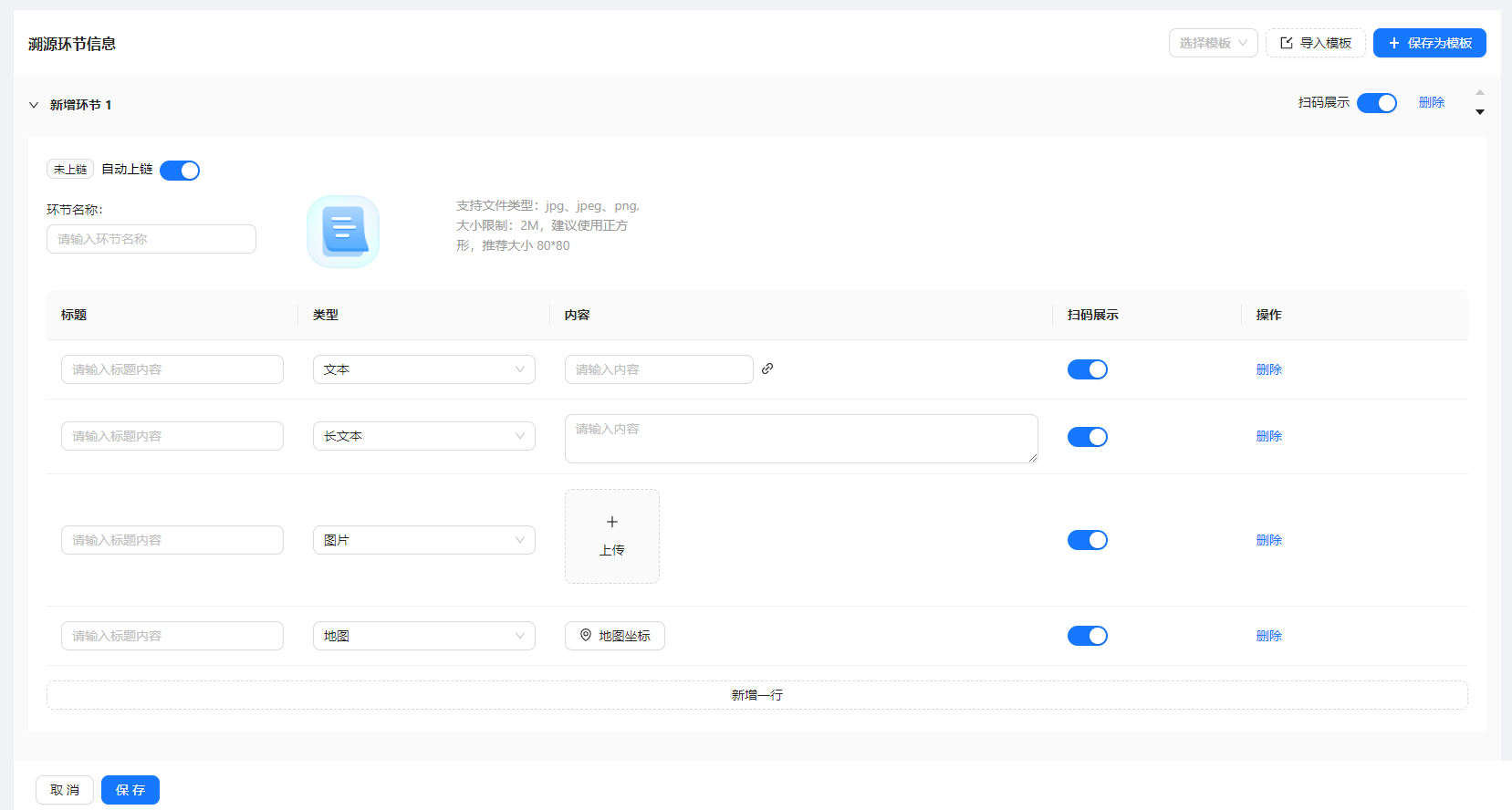
说明
环节信息类型支持文本、图片、视频、长文本、大图、地图、PDF,限制规则请参照配置商品信息中的表格说明。
上传溯源环节内容次数最多100次,溯源环节最多30个。
- 溯源信息上链后,您还可以进行以下的可选操作。
- 溯源环节信息支持模板的保存和导入。
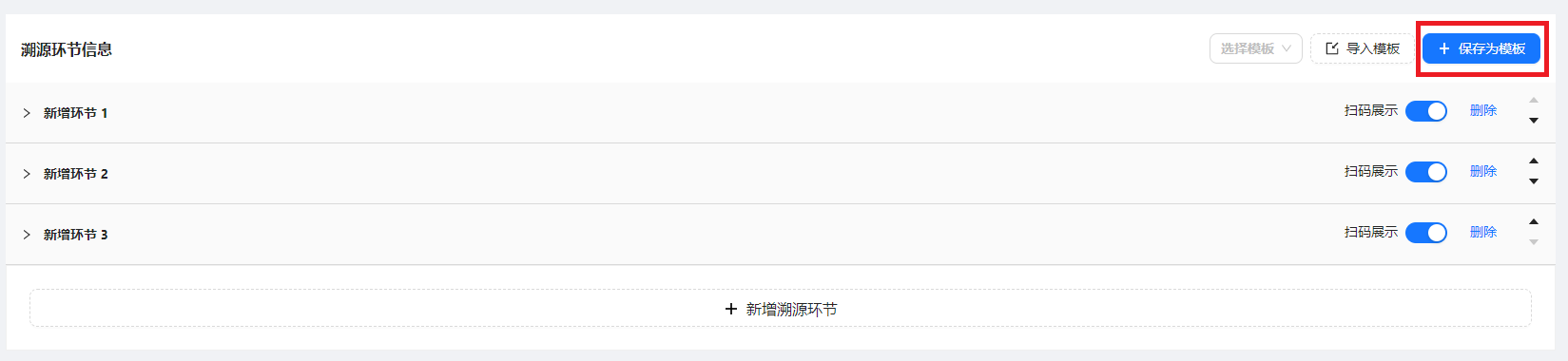
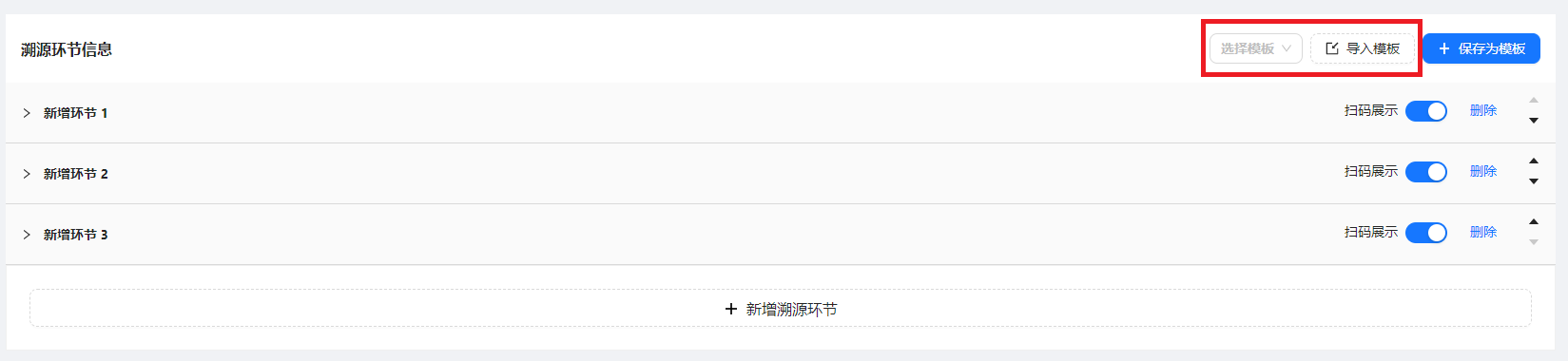
说明
模板的使用维度:同一商户下的同一商品,如果之前有保存了模板了,支持在新建批次中导入该模板。
- 溯源环节支持排序操作
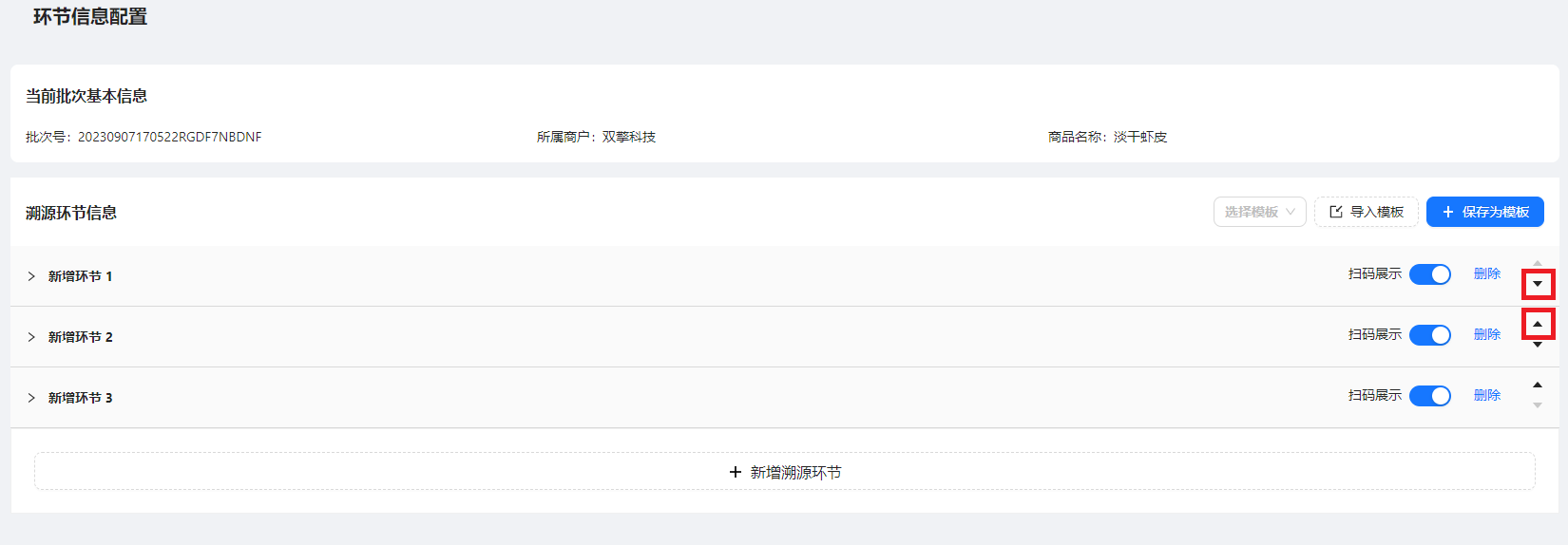
选择小程序模板
登录 DETP 控制台。
单击左侧导航栏上的 入库批次,在 入库批次列表下选择需要进行小程序模板选择的批次。
单击目标批次所在行 模板配置 栏下的 默认。
在 模板配置 的弹窗中,选择一个模板,然后单击 确定。
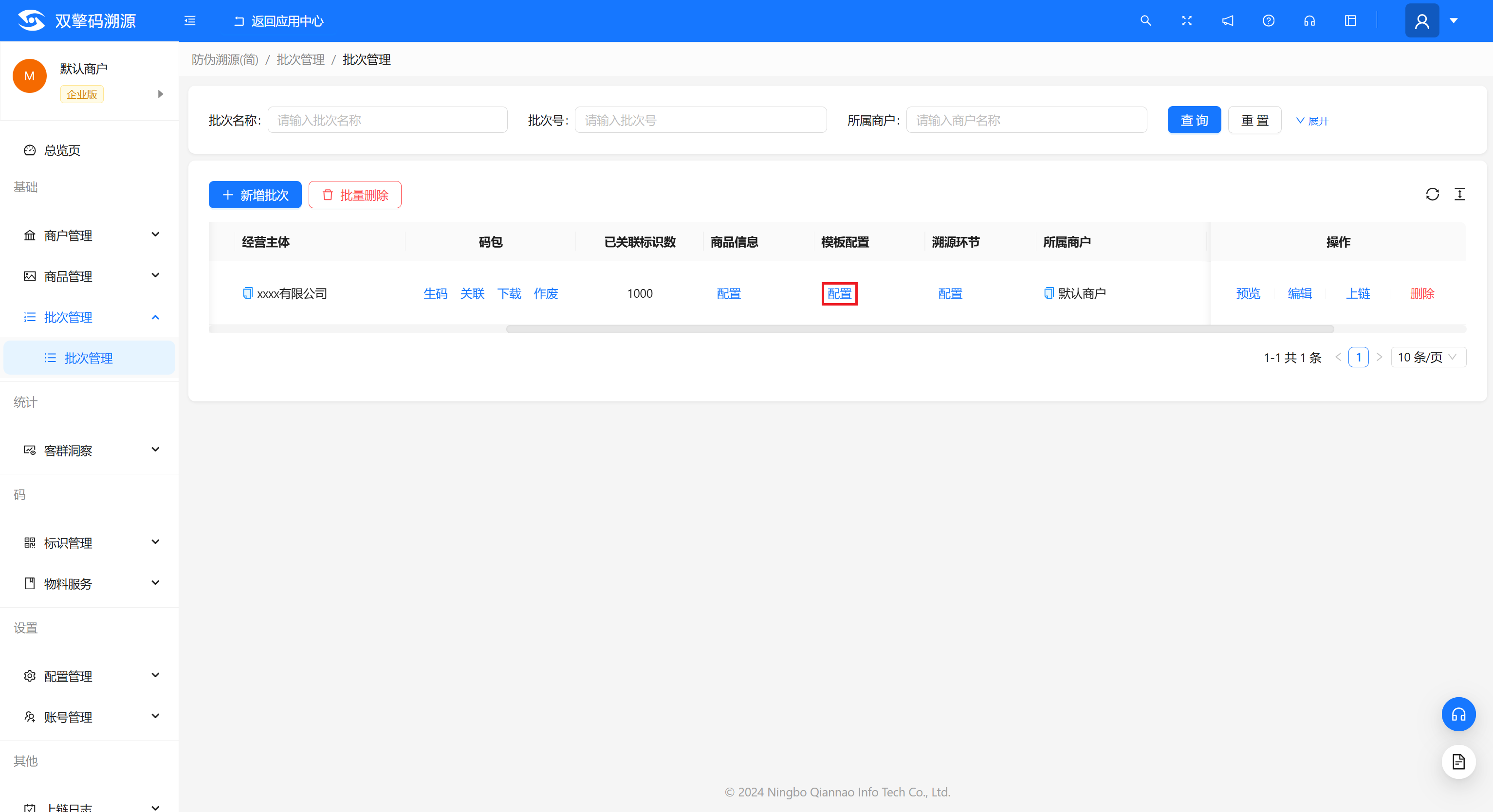
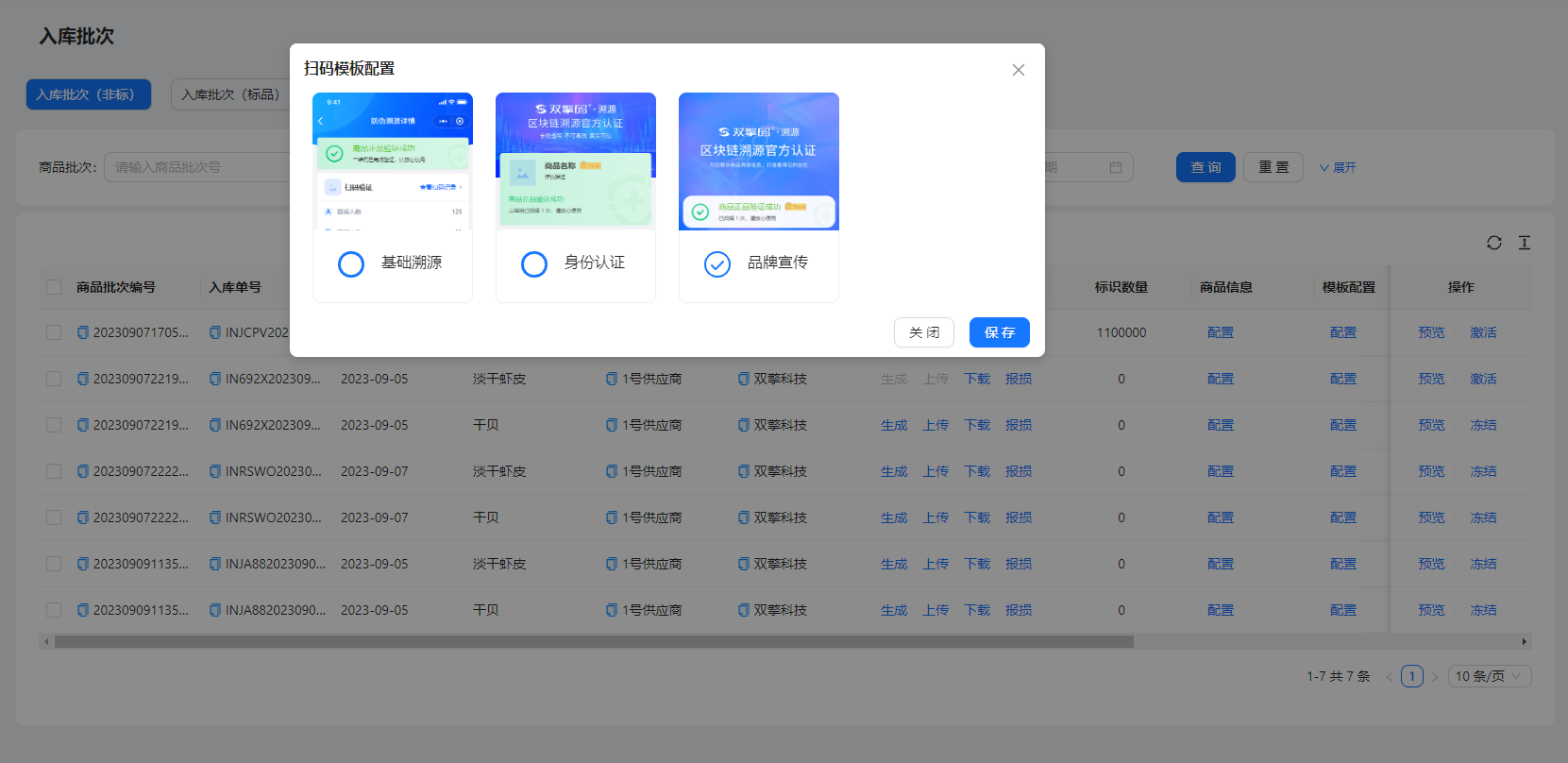
预览扫码溯源效果
登录 DETP 控制台。
单击左侧导航栏上的 批次管理,在批次列表下选择需要预览扫码溯源效果的批次。
单击目标批次所在行 操作 栏下的 预览。